Strona Spis treści
Updated on Jun 30, 2025
Kupując nowy dysk flash USB lub kartę SD, zwykle nie myślisz o formatowaniu. Ale formatowanie dysku flash jest w rzeczywistości mądrym i niezbędnym procesem. Aby to uprościć, sformatowanie dysku flash USB lub karty SD ma dwie zalety. Najpierw przygotowuje dysk do prawidłowego użytkowania przez komputer. Po drugie, tworzy system plików, który porządkuje dane, jednocześnie umożliwiając przechowywanie jak największej liczby plików.
Podczas formatowania dysku flash musisz wybrać odpowiedni rozmiar jednostki alokacji (znany również jako rozmiar klastra). Inny system plików ma inny rozmiar jednostki alokacji. W tym artykule powiemy Ci, jaki rozmiar jednostki alokacji powinieneś wybrać dla FAT32.
ZAWARTOŚĆ STRONY:
- 1. Jak sprawdzić rozmiar jednostki alokacji?
- 2. Jaki rozmiar jednostki alokacji powinienem użyć dla FAT32?
- 3. Dodatkowa wskazówka: Jak przekonwertować FAT32 na NTFS za pomocą Menedżera partycji
Jak sprawdzić rozmiar jednostki alokacji?
Rozmiar jednostki alokacji, zwany również rozmiarem klastra, to rozmiar bloku na dysku twardym podczas formatowania FAT32, exFAT lub NTFS. Dysk twardy jest podzielony na klastry. rozmiar jednostki alokacji pokazuje rozmiar pojedynczego klastra. Podczas formatowania partycji używany system plików śledzi klastry. Za każdym razem, gdy plik lub fragment pliku jest zapisywany w dowolnym klastrze, jest on uważany za zajęty.
Aby sprawdzić rozmiar jednostki alokacji dysku USB lub karty SD, możesz zastosować następujące kroki.
Krok 1. Podłącz dysk flash do komputera. Otwórz Eksplorator plików.
Krok 2. Kliknij prawym przyciskiem myszy dysk flash USB, wybierz „Format”.
Krok 3. W menu rozwijanym Rozmiar jednostki alokacji możesz teraz zobaczyć rozmiar jednostki alokacji dysku.
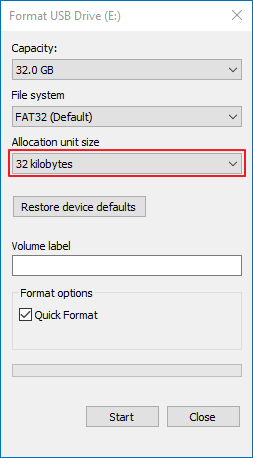
Jakiego rozmiaru jednostki alokacji należy użyć dla systemu FAT32?
Czasami użytkownicy muszą przekonwertować dyski flash USB z NTFS na FAT32 lub odwrotnie. Zmiana systemu plików dysku oznacza, że należy również zmienić rozmiar jednostki alokacji. Ale jaki jest właściwy rozmiar jednostki alokacji dla FAT32? Nie martw się, odpowiemy ci.
Rozmiar jednostki alokacji zależy nie tylko od systemu plików, ale także od rozmiaru dysku flash USB lub karty SD. W przypadku dysków FAT32 domyślny rozmiar klastra w systemie Windows 10 jest następujący.
| Rozmiar woluminu | Domyślny rozmiar jednostki alokacji |
|---|---|
| 32 MB–64 MB | 512 bajtów |
| 64 MB–128 MB | 1 KB |
| 128 MB–256 MB | 2 KB |
| 256 MB–8 GB | 4 KB |
| 8–16 GB | 8 KB |
| 16–32 GB | 16 KB |
1 KB to 1024 bajty. Zwykle typowy dysk flash USB jest większy niż 2 GB. Jeśli dysk flash USB jest mniejszy niż 8 GB, najbardziej odpowiedni rozmiar jednostki alokacji to 4096 bajtów. Jeśli dysk flash jest większy niż 8 GB, ale mniejszy niż 16 GB, najbardziej odpowiedni rozmiar jednostki alokacji to 8192 bajtów. Jeśli dysk flash jest większy niż 16 GB, najbardziej odpowiedni rozmiar jednostki alokacji to 16 kilobajtów.
W przypadku dysków NTFS domyślny rozmiar klastra w systemie Windows 10 jest następujący.
| Rozmiar woluminu | Domyślny rozmiar jednostki alokacji |
|---|---|
| 7–512 MB | 4 KB |
| 512 MB–1 GB | 4 KB |
| 1 GB–2 GB | 4 KB |
| 2 GB–2 TB | 4 KB |
| 2 TB–16 TB | 4 KB |
| 16 TB–32 TB | 8 KB |
Dodatkowa wskazówka: Jak przekonwertować FAT32 na NTFS za pomocą Menedżera partycji
FAT32, exFAT i NTFS to wszystkie systemy plików stosowane w systemie operacyjnym Windows. System plików zapewnia sposób organizowania dysków. Określa, w jaki sposób dane są przechowywane na dysku i jakie typy informacji mogą być dołączone do nazwy pliku, uprawnień i innych atrybutów.
Spośród trzech wymienionych systemów plików NTFS jest najnowocześniejszym. Jest bardziej wydajny i obsługuje duży zestaw funkcji. Dlatego w niektórych przypadkach użytkownicy mogą potrzebować sformatować swój dysk flash ze starego systemu FAT32 na nowszy system NTFS. Aby przeprowadzić taki proces, chcielibyśmy przedstawić przydatne narzędzie dla Ciebie - EaseUS Partition Master .
To narzędzie jest przeznaczone do zarządzania partycjami. Możesz zmienić rozmiar partycji, naprawić brak miejsca na dysku C, przekonwertować FAT32 na NTFS i scalić partycje za pomocą EaseUS Partition Master. Teraz pobierz EaseUS Partition Master z przycisku poniżej i postępuj zgodnie z przewodnikiem, aby zobaczyć, jak przekonwertować FAT32 na NTFS.
Krok 1: Zainstaluj i uruchom EaseUS Partition Master na swoim komputerze.
Krok 2: Kliknij partycję prawym przyciskiem myszy i wybierz „Konwertuj na NTFS”. Jeśli chcesz przekonwertować urządzenie magazynujące, takie jak karta SD lub dysk flash USB na NTFS, włóż je najpierw do komputera i powtórz poprzednią operację.
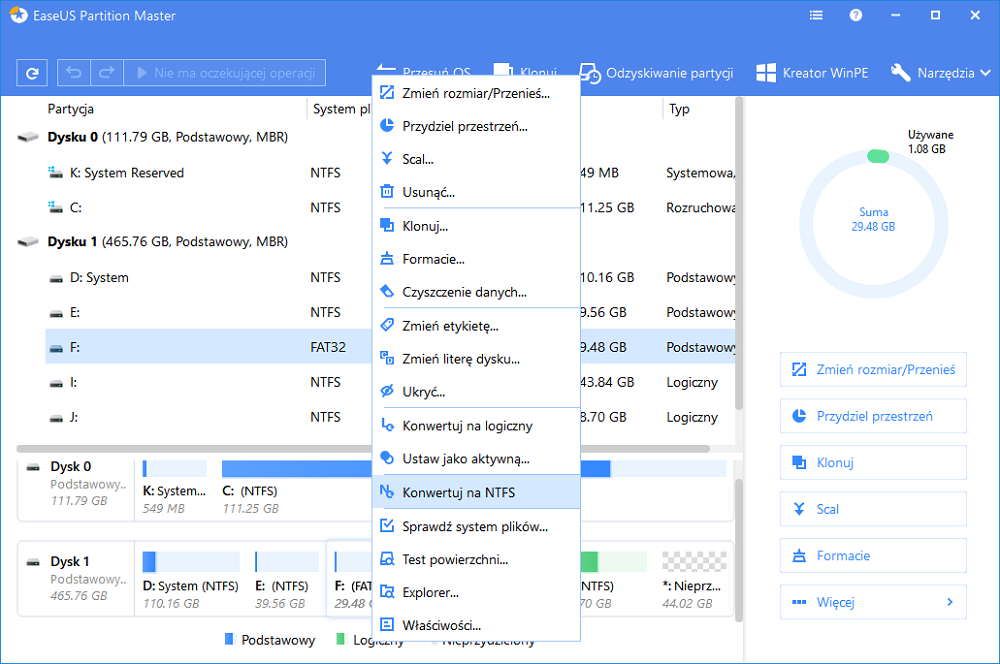
Krok 3: Kliknij „OK” w wyskakującym oknie dialogowym, aby kontynuować.
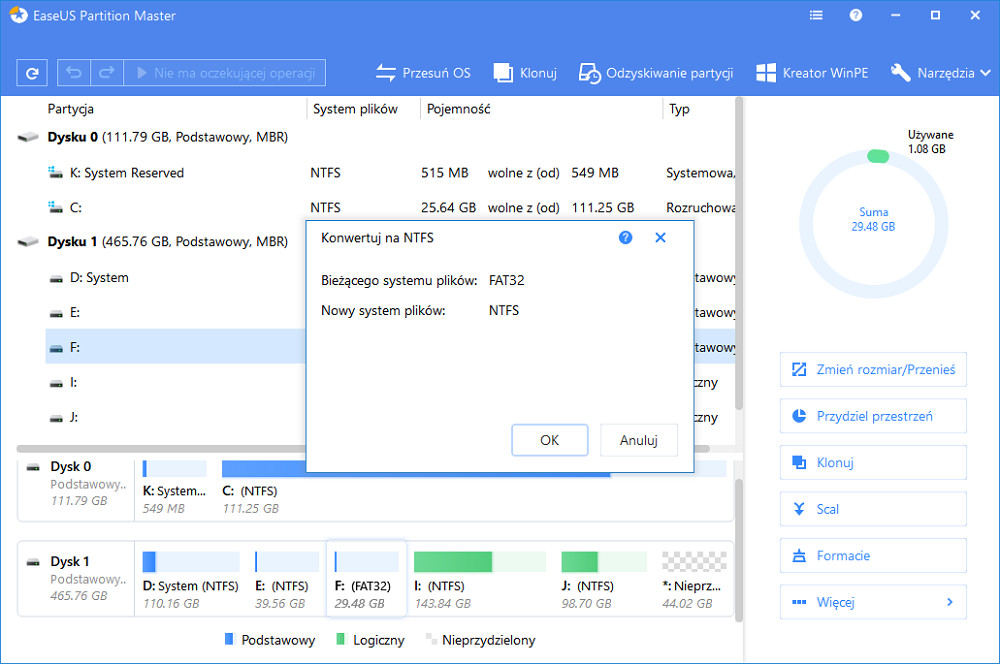
Krok 4: Przejdź do lewego górnego rogu, kliknij przycisk „Wykonaj operację”, a zobaczysz szczegóły operacji. Kliknij „Zastosuj” i „Zakończ” po zakończeniu procesu.
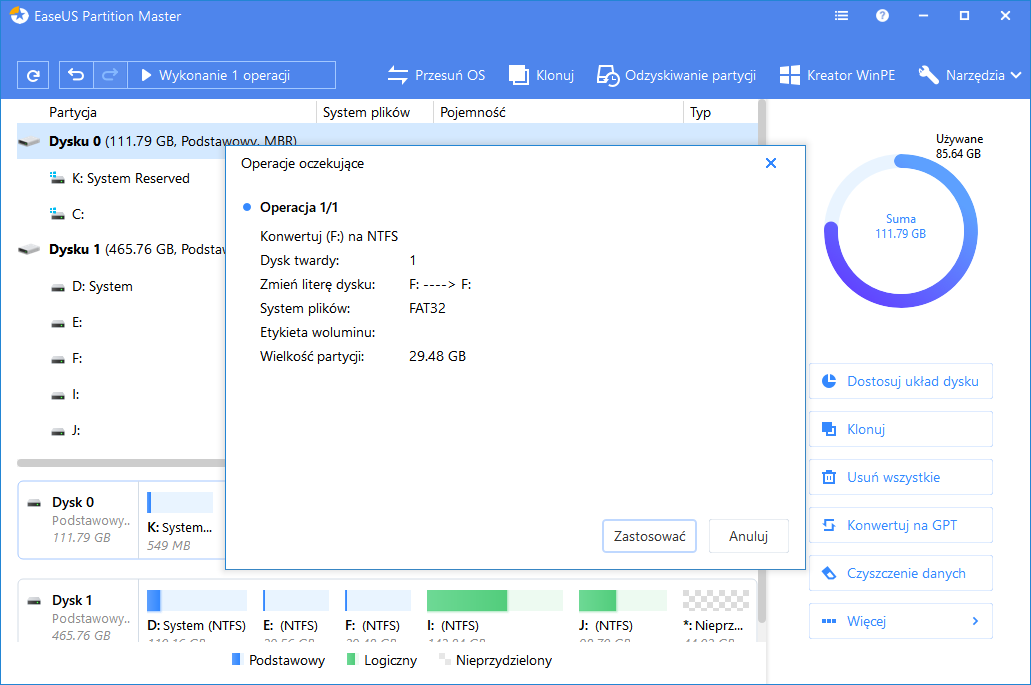
Dolna linia
Mam nadzieję, że ten artykuł może rozwiązać wszystkie Twoje pytania dotyczące „jakiego rozmiaru jednostki alokacji powinienem użyć dla FAT32”. Ogólnie rozmiar jednostki alokacji dysków FAT32 wynosi od 4 KB do 16 KB. Możesz wybrać odpowiedni rozmiar, odwołując się do tabeli w tym artykule. Co więcej, jeśli jesteś zainteresowany konwersją FAT32 na NTFS, możesz pobrać EaseUS Partition Master i spróbować.
Jak możemy Ci pomóc?
Related Articles
-
2 sposoby zmiany hasła innego użytkownika w systemie Windows 10
![author icon]() Arek/2025/06/30
Arek/2025/06/30 -
Jak łatwo sklonować system operacyjny z dysku twardego na dysk SSD Windows 10
![author icon]() Arek/2025/06/30
Arek/2025/06/30 -
Co zrobić, gdy komputer nie uruchamia się? [Szczegółowe kroki]
![author icon]() Arek/2025/06/30
Arek/2025/06/30 -
[Naprawiono] Nie można zainstalować systemu Windows na tym dysku. Wybrany dysk ma styl partycji GPT
![author icon]() Arek/2025/06/30
Arek/2025/06/30
EaseUS Partition Master

Manage partitions and optimize disks efficiently
